随着Windows的更新换代,最新版本的Windows10也腾空出世,估计很多同学们已经迫不及待的更新了Windows10了,那么问题也随之而来了,Windows10中没有.Net Framework3.5版本
Win10怎么安装.net framework3.5呢?在win10的预览版中,微软为我们直接安装了.net framework4.5,但是,有时候我们在使用一些应用时还是需要用到.net framework3.5,接下来小编就教大家离线安装.net framework3.5的教程,整篇教程十分简单,相信聪明的你边看边做就能安装好.NET Framework3.5了。
已经雷厉风行地更新好Windows10的你是不是发现了这样一种情形——每当我们双击打开一些应用时,Windows10预览版就会提醒我们需要联网下载安装.NET Framework 3.5,然而我们有更方便的方式来安装它,并不需要联网下载,使用DISM(部署映像服务和管理)和Win10技术预览版的安装镜像就可以轻松搞定。
操作步骤:
1.我们要做的第一步就是加载Win10技术预览版的镜像。在Win10预览版中我们除了通过双击的方式加载ISO镜像文件,也可以使用魔方中的软媒虚拟光驱方便的加载;
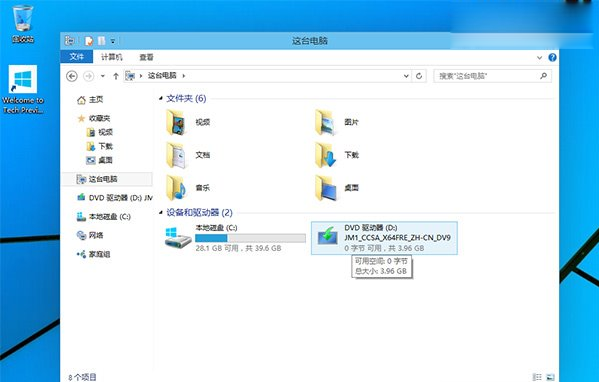
2.接下来第二步就是在Win10开始菜单按钮上点击鼠标右键,在弹出的菜单中选择“命令提示符(管理员)”,并打开命令提示符;
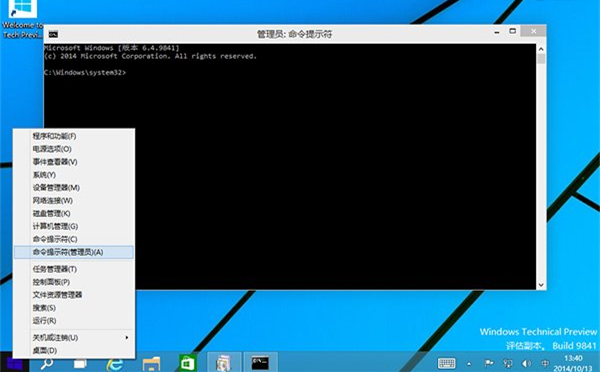
3.然后第三步我们要在命令提示符中直接输入下面的一行命令,当然可以直接粘贴复制过去,你知道吗?Win10的命令提示符现在已经可以直接使用“Ctrl+C”、“Ctrl+V”等快捷键了,然后按下回车键。注意,其中的“D:”是安装镜像所在的盘符名称,这个需要根据你电脑的实际情况来进行修改。接下来你应该会看到一个进度条,完成后会提示“操作成功完成”;
Dism /online /enable-feature /featurename:NetFX3 /All /Source:D:\\sources\\sxs /LimitAccess
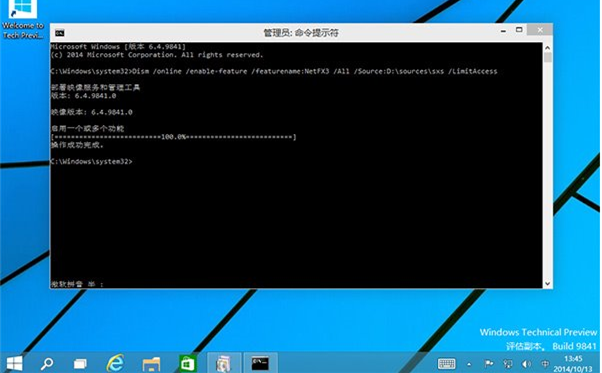
4.最后一步,我们要看看Windows10是否已经安装好并启用了.NET Framework 3.5,我们打开控制面板中的“启用或关闭Windows功能”中看看。假如你对于本步操作有任何疑问,可以在本站搜索Windows系统中怎么查看.NET Framework版本,具体操作如下图:
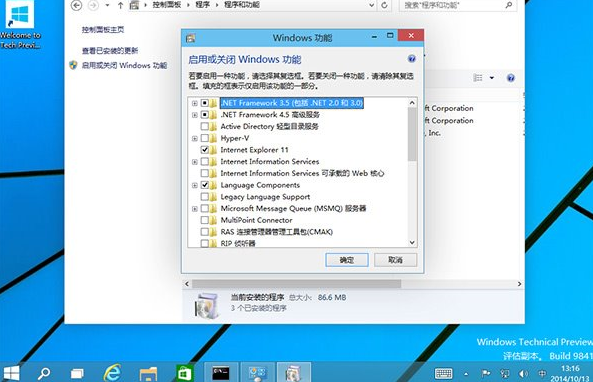
总结:
好啦,本篇关于Windows10中怎么安装.Net Framework3.5教程到这里就结束啦,如果你还有其他疑问,可以到本站视频站观看相关视频。
